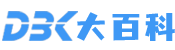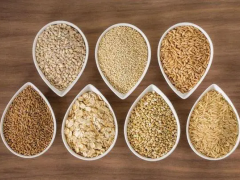PS如何进行图片抠图
Adobe Photoshop(简称PS)是一款应用广泛的图片处理软件,其中一项常用的功能就是抠图。抠图可以让我们将图片中的元素从背景中分离出来,使其更灵活地应用于不同的场景。在本文中,我们将介绍如何使用PS进行图片抠图,并提供一些技巧来确保抠图的质量。
准备工作
在进行抠图之前,我们需要打开一张需要抠图的图片,并将其复制一份以备后用。接下来,我们需要选择一个适当的抠图工具来开始我们的工作。
工具选择
在PS中,有多种工具可用于抠图,如魔法棒、多边形套索、快速选择等。我们需要选择最适合当前场景的工具来抠图。
- 魔法棒:适合抠取色彩单一、背景均匀的图片。
- 多边形套索:适合抠取边缘清晰、形状规则的图片。
- 快速选择:适合抠取明显特征的图片,如人物或动物。
每个工具的使用方式略有不同,但抠图的基本原则是相同的。我们需要选定抠图工具,然后在背景和目标元素的交界处进行点击或拖动来画出一个闭合的路径。接下来,我们需要进行剪贴操作,并将目标元素从背景中分离出来。
技巧分享
尽管各种工具都可以用于抠图,但是在实际操作中,我们经常需要通过一些技巧来处理一些具有挑战性的情况。以下是一些技巧的简要介绍。
- 改变选择工具的参数:有时,调整魔法棒、多边形套索或快速选择工具的参数可以提高其抠图的准确率。例如,改变魔法棒的容差参数可以使其更容易选择细微的元素。
- 使用图层蒙版:在抠图过程中,我们可以通过创建图层蒙版来更细致地处理细节。这样可以避免不必要的剪贴操作,同时保持更好的抠图质量。
- 选择“背景橡皮擦”工具:在某些情况下,我们需要将背景中的一些不需要的元素删除,以便更好地抠图。此时我们可以使用“背景橡皮擦”工具来轻松地将这些元素擦除掉。
总结
通过使用PS的抠图功能,我们可以方便地将图片中的目标元素从背景中分离出来,并应用于不同的场景中。在进行抠图的过程中,我们需要选择适当的工具,并且灵活运用技巧,以达到最佳的抠图效果。